-
Facebook
-
Pinterest
-
Twitter
-
Linkedin
-
Reddit
Tervetuloa takaisin jälleen yhteen Securing Ninja tutoriaaleihin. Yhdenkään kyberturvallisuustutkijan ei pitäisi olla ilman tietokantaa, jossa hän voi harjoitella taitojaan tai vain tallentaa tonneittain relaatiodataa. Tänään näytämme, miten MySQL asennetaan Macille. Paikallinen tietokanta sopii erinomaisesti verkkosivujen käyttämiseen paikallisesti tai pysyvän tallennustilan tarjoamiseen toiselle sovellukselle.
Tässä artikkelissa käsittelemme, miten:
- Asenna MySQL Macille käyttäen Brewta
- Asenna MySQL Macille käyttäen DMG:tä
- Poista MySQL Macilta
MySQL on hyvin suoraviivainen asentaa Macille. Jos sinulla ei vielä ole Homebrew-paketinhallintaa Macille, sinun täytyy asentaa se ensin. Jos et halua asentaa Homebrewta, voit myös asentaa MySQL:n käyttämällä MySQL:n sivustolta löytyvää DMG-tiedostoa.
Homebrew:n asentaminen Macille
Aloitetaan avaamalla Terminal ja asentamalla Homebrew. Homebrew on macOS:n paketinhallinta, joka tekee pakettien asentamisesta macOS:lle helppoa.
Asenna Homebrew Macille suorittamalla seuraava komento:
/bin/bash -c "$(curl -fsSL https://raw.githubusercontent.com/Homebrew/install/master/install.sh)"Kun asennus on valmis mene eteenpäin ja suorita päivitys testataksesi, että kaikki toimii oikein.
Copy
Kun Homebrew on asennettu, MySQL:n asentaminen on helppoa.
MySQL:n asentaminen Macille Brew:lla
MySQL:n asentaminen Brew:lla on helppoa. Tarvitaan vain:
Copy
Tällöin asennetaan uusin versio paketista, joka on saatavilla Brew:ssa. Tätä kirjoitettaessa se on MySQL:n versio 8.0. Jos haluat asentaa eri version, liitä yksinkertaisesti versio paketin loppuun @-merkillä. Asenna esimerkiksi MySQL 5.7 käyttämällä:
Copy
Jos et halua asentaa Homebrew:ta, voit asentaa MySQL:n myös alla kuvatulla tavalla ladattavalla DMG-tiedostolla.
MySQL:n asentaminen DMG-tiedoston avulla
Voit asentaa MySQL:n myös MySQL:n lataussivulla olevan DMG-tiedoston avulla. Tämä lisää myös MySQL-asetusruudun Järjestelmäasetuksiin. Voit käynnistää ja pysäyttää palvelimen myös täältä.
Aloita ensin lataamalla ja asentamalla DMG-tiedosto, joka on saatavilla MySQL-yhteisön lataussivulta. Varmista, että nappaat käyttöjärjestelmäversiollesi sopivan DMG:n.
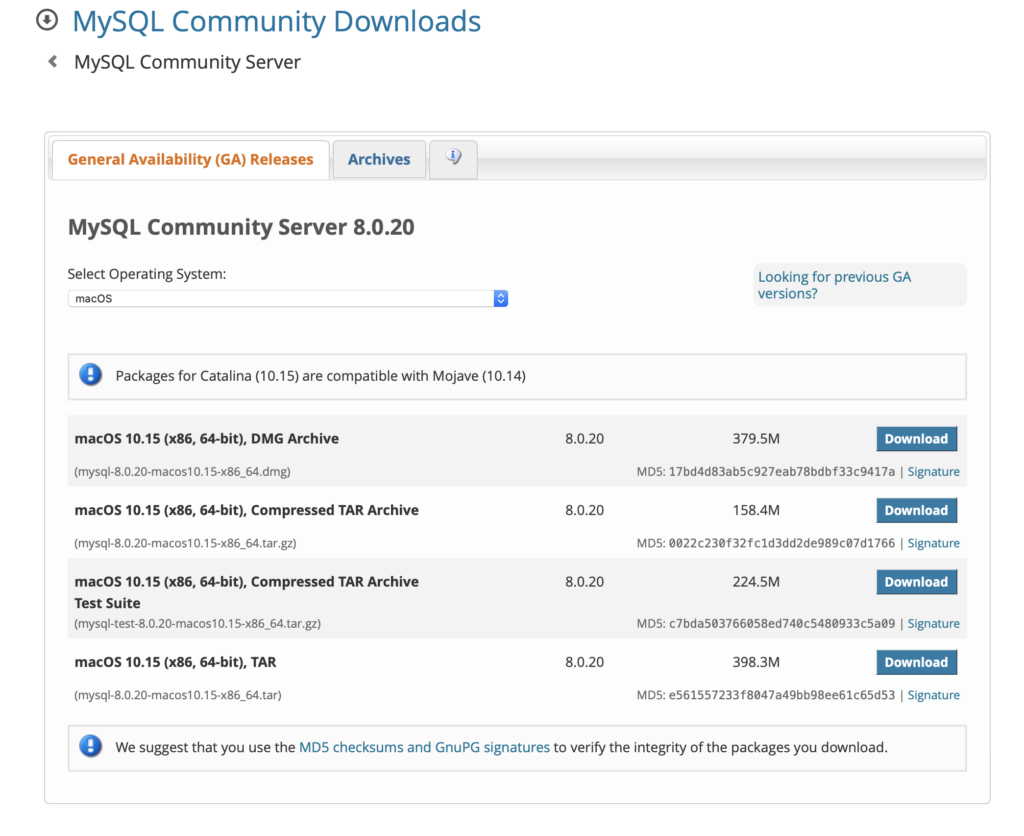
Mounttaa DMG ja kaksoisnapsauta .pkg-tiedostoa aloittaaksesi asennuksen.
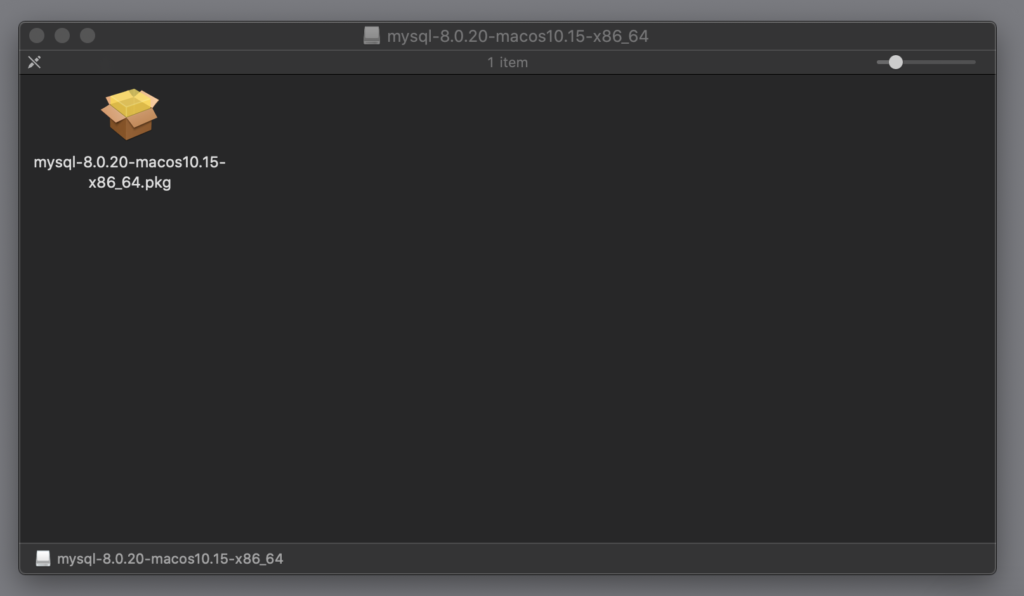
Seuraa asennusohjelman asennusohjelmaa ja merkitse muistiin väliaikainen pääkäyttäjän salasana. Tarvitset sitä ensimmäiseen yhteyden muodostamiseen palvelimeen. ÄLÄ KADOTA SITÄ!
Palvelin vaatii, että päivität salasanasi ensimmäisen kirjautumisen yhteydessä. MySQL-palvelin on nyt asennettu. Käynnistä palvelin käyttämällä launchctl:ää tai Järjestelmäasetusten MySQL-asetusruutua. Palvelin käyttää hyvin vähän resursseja toimiessaan taustalla, joten palvelinta ei todellakaan tarvitse käynnistää ja pysäyttää joka kerta.
Palvelimen käynnistäminen launchctl:n avulla:
Copy
Tämä ohjeistaa MySQL:n käynnistymään, kun järjestelmä käynnistyy.
MySQL:n voi käynnistää ja pysäyttää myös Järjestelmäasetukset-ruudun kautta. Avaa Järjestelmäasetukset ja valitse MySQL:

Ja lopuksi käynnistä tai pysäytä palvelin tarpeen mukaan.
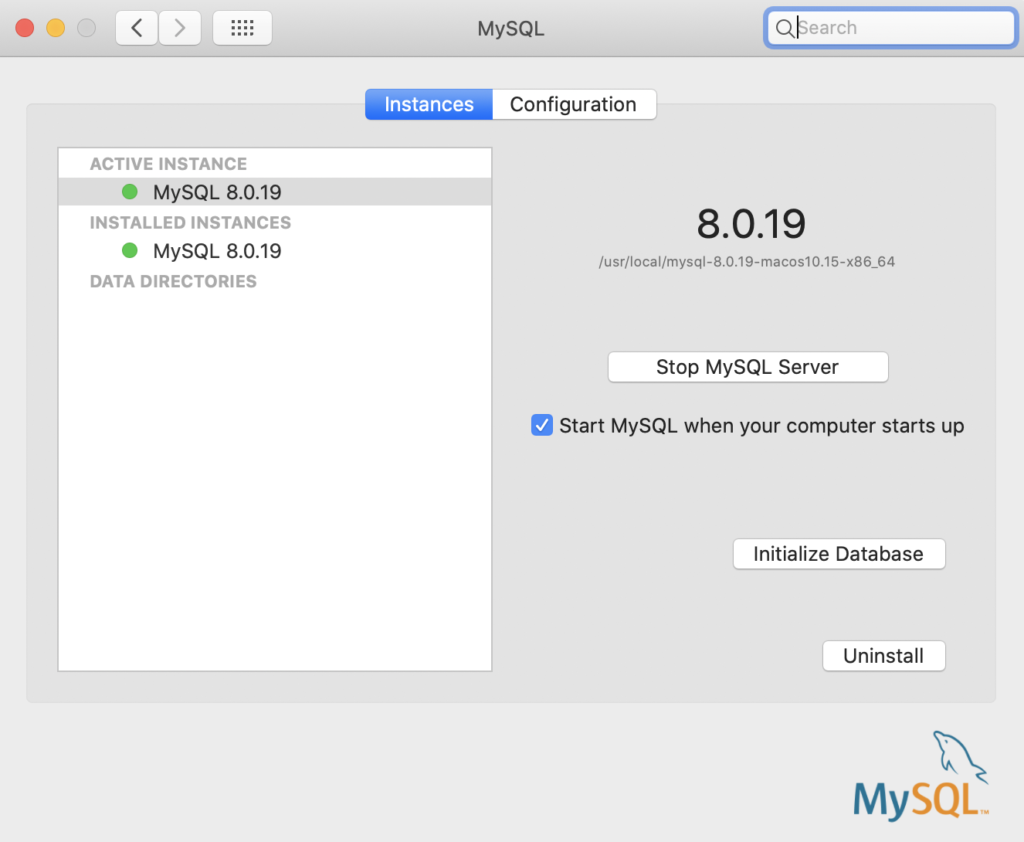
Tästä asetusten paneelista voit myös muokata MySQL-palvelimen asetuksia, alustaa tietokannan uudelleen ja poistaa MySQL-palvelimen kokonaan. Käsittelemme MySQL:n poistamista Macilla seuraavassa osiossa.
MySQL:n poistaminen Macilla
Jos olet asentanut MySQL:n DMG-tiedostomenetelmällä, poistaminen on erittäin suoraviivaista. Siirry Järjestelmäasetusten MySQL-asetusruutuun ja valitse Poista asennus. Thats it! MySQL on poistettu.
Jos kuitenkin asensit MySQL:n edellä kuvatulla Brew-menetelmällä, on pari ylimääräistä vaihetta.
MySQL:n poistaminen Macilla Brew:lla
Alhaalla olevissa ohjeissa näytetään, miten Brew:lla asennettu MySQL poistetaan. Aloita etsimällä kaikki käynnissä olevat MySQL-prosessit ja pysäytä ne. Poista sitten MySQL:n asennus ja poista kaikki tiedostot.
Copy